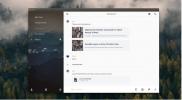Как се играе на GTA: Vice City на Linux
Grand Theft Auto: Vice City е шестият пост в серията GTA от Rockstar Games. В играта играчът поема ролята на Томи Верчети, италиански сътрудник на мафията, който работи по измисления флоридиански град Вице Сити.
GTA: Vice City беше освободен през 2002 г. на PC и други платформи. За съжаление, Linux не е една от платформите, на които беше пусната играта. В резултат на това, ако искате да се насладите на тази игра в любимата си дистрибуция на Linux, трябва да следвате заедно с нашето ръководство.
Забележка: Vice City не е HD игра. Ако искате да стартирате играта в режим 1080p / Widescreen, опитайте инсталиране на тази безплатна широкоекранна модификация след като играта е инсталирана. Можете също да възпроизвеждате други издания на GTA на Linux, т.е. GTA 4 и GTA 5.
Първи GTA: Vice City работи
Най-добрият начин да накарате GTA: Vice City да работи на Linux е чрез Steam и Valve's Steam Play функция. Причината? Steam Play създава време за изпълнение на Vice City автоматично, използвайки Linux инструменти като Proton и Wine. Времетраене, което иначе потребителите би трябвало да настроят ръчно.
За да започнете инсталирането на GTA: Vice City чрез Steam Play, ще трябва да инсталирате Linux Steam клиента. Отворете прозорец на терминала, като натиснете Ctrl + Alt + T или Ctrl + Shift + T на клавиатурата. След това следвайте инструкциите за инсталиране на командния ред, описани по-долу, които съответстват на вашата дистрибуция.
Ubuntu
sudo apt инсталирайте пара
Debian
Wget https://steamcdn-a.akamaihd.net/client/installer/steam.deb sudo dpkg -i steam.deb sudo apt-get install -f
Arch Linux
sudo pacman -S пара
Fedora
За съжаление Fedora не носи клиента на Steam в техните софтуерни източници. Ако сте потребител на Fedora, моля, следвайте вместо това инструкциите на Flatpak.
OpenSUSE
Използвате ли OpenSUSE Linux? Моля, следвайте инструкциите на Flatpak, за да стартирате и стартирате клиента Steam.
Flatpak
Възможно е да инсталирате клиента Steam на Linux чрез Flatpak. За да стартирате инсталацията, уверете се, че сте изпълнили режима на Flatpak във вашата система от следвайки това ръководство по темата. След това въведете командите по-долу.
flatpak remote-add - ако не съществува flathub https://flathub.org/repo/flathub.flatpakrepo flatpak инсталирате flathub com.valvesoftware. пара
Инсталиране на GTA: Vice City
С инсталирания клиент на Linux Steam, следвайте стъпка по стъпка инструкциите, описани по-долу, за да получите GTA: Vice City да работи на вашия компютър с Linux.
Етап 1: Отворете клиента на Steam Linux, като го потърсите в менюто на приложението на вашата настолна система. След това влезте в своя Steam акаунт с вашето потребителско име и парола.
Стъпка 2: Когато сте влезли в приложението Steam, намерете менюто „Steam“ в горната част на приложението и щракнете върху него. След това изберете опцията „Настройки“ в менюто, за да влезете в зоната за настройки на Steam.
В областта на настройките на Steam намерете секцията „Steam Play“ и активирайте функцията. Не забравяйте също да поставите отметка в квадратчето до „Активиране на Steam Play за всички останали заглавия.“ Като поставите отметка в това поле, Steam Play ще осигурете поддръжка за всички видео игри във вашата Steam библиотека, а не само за официалните в списъка на Proton, предоставен от Valve.
Стъпка 3: Затворете прозореца „Настройки“, като натиснете „OK“, последвано от „Отказ“. След това намерете бутона „Store“ в Steam, приложението и щракнете върху него. След това, веднъж на страницата на магазина Steam, намерете полето за търсене и кликнете върху него с мишката.
Въведете „GTA Vice City“ в полето за търсене. След това натиснете Въведете ключ, за да започнете търсене в Steam Store за GTA Vice City.
Стъпка 4: Изберете „GTA Vice City“ в резултатите от търсенето, за да отидете на страницата на магазина на Vice City. След това закупете играта с вашия Steam акаунт и предпочитан начин на плащане.

Стъпка 5: След като закупите Vice City, намерете бутона „Библиотека“ в горната част на Steam, за да отидете до вашата колекция от Steam игри.
Стъпка 6: Вътре в областта „Библиотека“ на Steam намерете полето за търсене и кликнете върху него с мишката. След това въведете „Vice City” в полето за търсене.
При въвеждане на „Vice City” Steam трябва незабавно да покаже играта в резултатите от търсенето. Изберете го с мишката, за да получите достъп до страницата на играта GTA: Vice City в библиотеката си.
Стъпка 7: Намерете синия бутон „INSTALL“ и го изберете с мишката. Щраквайки върху бутона „INSTALL“, Steam ще започне да изтегля версията на Windows за Grand Theft Auto: Vice City на вашия компютър с Linux. Бъдете търпеливи по време на това изтегляне; Vice City е с размер на няколко гигабайта.
Стъпка 8: Когато Vice City приключи с изтеглянето, синият бутон „INSTALL“ ще се превърне в зелен „PLAY“. Изберете го с мишката, за да стартирате играта.

След като изберете зеления бутон „PLAY“, Steam ще ви информира, че трябва да настрои Vice City с инструмента Steam Play. Щракнете върху бутона „Продължи“, за да му позволите да конфигурира играта.

Когато Steam приключи с конфигурирането на Steam Play, Vice City ще стартира и вие ще сте готови за игра. Наслади се!
Отстраняване на неизправности
GTA: Vice City е по-стара игра, така че не би трябвало да става, че всичко работи добре от Steam Play. Все пак могат да възникнат проблеми. Ако се опитвате да накарате играта да стартира само, за да откриете, че възникват проблеми, проверете ProtonDB! Това е чудесен начин за отстраняване на неизправности в играта!
Търсене
скорошни публикации
Как да инсталирате тел на Linux
Wire е популярна алтернатива за интернет месинджър за тези, които с...
Как да използвате Slack от командния ред на Linux
Официалният Slack клиент за Linux е доста добър. Работи добре, има ...
Как да стартирате автоматично програми на Gnome Shell
Автоматично отваряне на приложения, когато влезете в Gnome Shell е ...